
Kun käytämme Google Chromea, kaikki vierailemamme verkkosivut tallennetaan historiaan. Tätä vältetään vain, jos käytämme incognito-tilaa selaimessa. Vaikka on ihmisiä, jotka haluavat, ettei historiaa koskaan tallennettu, ei edes silloin, kun he käyttävät selainta normaalissa tilassa. Siksi monet poistavat tämän historian jonkin verran. Voi olla muita vaihtoehtoja.
Koska on tapa estää selainta tallentamasta historiaa verkkosivuista, joissa olemme käyneet. Vaikka käytämme Google Chromea normaalitilassa. Se on epäilemättä vaihtoehto, joka voi kiinnostaa monia käyttäjiä, josta kerromme lisää alla.
Valitettavasti se ei ole selaimen toiminto syntyperäisesti. Tämän historian tallentamista voidaan välttää vain, jos käytämme sitä jatkuvasti incognito-tilassa. Tässä mielessä meidän on käytettävä kolmannen osapuolen työkaluja, joiden avulla voimme tehdä selaimen tallentamatta selaushistoriaa. Ja on työkalu, joka auttaa meitä tässä tapauksessa.

Se on laajennus että voimme ladata Google Chromeen yksinkertaisella tavalla. Mitä tämä laajennus tekee, on estää selaushistorian luominen siihen. Joten mitä teemme tai vierailemme vierailemallamme verkkosivustolla, siitä ei tule koskaan kirjaa, kunhan käytämme laajennusta selaimessa. Se on tässä suhteessa erittäin mukava ja helppokäyttöinen vaihtoehto. Kerromme lisää hänestä alla.
Estä Google Chromea tallentamasta historiaa
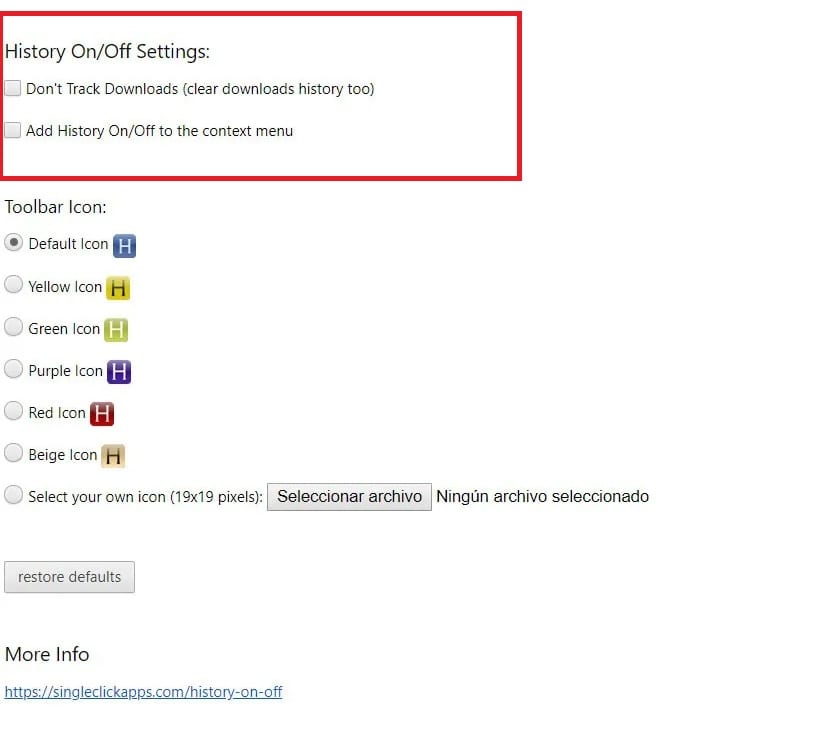
History on / off on tämän laajennuksen nimi jota voimme käyttää Google Chromessa estämään selainta tallentamasta selaushistoriaa. Voimme ladata sen suoraan selaimen laajennuskaupasta tarvitsematta maksaa siitä rahaa. Jos haluat käyttää sitä, se on mahdollista ladata tältä linkiltä. Ainoa asia, joka sinun on tehtävä tässä suhteessa, on ladata se selaimeen ja odottaa, että se asennetaan siihen.
Laajennus antaa meille muutaman vaihtoehdon, kun sitä käytetään. Kuten sen nimi kertoo, voimme aktivoida historian niin, että pidämme kirjaa kaikista vierailemistamme sivuista. Vaikka voimme lyödä vetoa myös sen deaktivoimisesta, paina Historia pois -vaihtoehtoa. Joten kun tätä tilaa painetaan, mitään online-vierailua ei tallenneta selaushistoriaamme. Joten meidän on vain oltava tämä vaihtoehto aktivoituna laajennuksessa, jotta tämä ei tapahtuisi.
Tämän hallitsemiseksi meidän ei tarvitse tehdä paljon. Kun olemme asentaneet laajennuksen Google Chromeen, näemme, että yläosassa tehtäväpalkissa näkyy sen kuvake. Meidän on vain napsautettava tätä kuvaketta, niin että laajennusvalikko ilmestyy ruudulle, jossa voimme määrittää sen käytön. Tässä valikossa meillä on pari vaihtoehtoa, joista yksi on History Off, johon meidän on painettava niin, että se on merkitty. Kun olemme merkinneet sen, tämä vaihtoehto on jo voimassa selaimessa.

Ne ovat vaihtoehtoja, jotka voimme merkitä ja poistaa, kun haluamme. Joten jos on aika, jolloin haluat estää Google Chromessa vierailemiesi verkkosivujen rekisteröinnin, aktivoi Historia pois -vaihtoehto. Kun olet valmis, sinun on vain poistettava tämä valinta ja historia luodaan uudelleen selaimessasi. Sitä voimme käyttää mieltymyksemme mukaan ilman mitään ongelmia. Joten sinulla ei ole ongelmia tässä suhteessa, kun joudut käyttämään tätä vaihtoehtoa. Helppo käyttää ja antaa meille mahdollisuuden estää selainta luomasta mainittua selaushistoriaa.